Memperbaiki Error Disconnected from Steam pada Game Call of Duty: Modern Warfare 2 di Windows 10/11
Jika saat anda mencoba meluncurkan atau saat memainkan Call of Duty: Modern Warfare II anda mengalami crash dan mendapatkan pesan error yang menyatakan Disconnected from Steam di komputer gaming Windows 10 atau Windows 11 anda, maka artikel ini dimaksudkan untuk membantu anda dengan beberapa solusi yang paling berlaku untuk memperbaiki error ini. Gamer yang terkena dampak melaporkan bahwa mereka mengalami masalah ini hanya pada game COD: MW2 dan tidak pada game lain di Steam dan error ini terjadi beberapa kali dalam sehari.
Anda kemungkinan akan terus mendapatkan error Disconnected from Steam untuk game Call of Duty: Modern Warfare II pada komputer gaming Windows 10 atau Windows 11 anda karena beberapa alasan, tetapi hal utama yang menyebabkan error ini adalah masalah konektivitas internet/network. Jadi, untuk memecahkan masalah, anda dapat memeriksa koneksi internet anda, dan jika memungkinkan, coba koneksi internet lain. Misalkan jika anda terhubung ke perangkat internet anda melalui Wi-Fi, maka coba koneksi kabel (ethernet). Anda juga dapat memastikan game Call of Duty: Modern Warfare II diizinkan melalui firewall anda.
Memperbaiki Error Disconnected from Steam pada Game Call of Duty: Modern Warfare 2
Jika game Call of Duty: Modern Warfare II gagal diluncurkan atau crash selama bermain game dan menampilkan pesan error Disconnected from Steam, maka metode perbaikan yang saya rekomendasikan dibawah ini dapat anda terapkan untuk menyelesaikan masalah pada komputer game Windows 10 atau Windows 11 anda.
1. Daftar Periksa Awal
Sebelum anda melanjutkan dengan solusi dengan benar, anda dapat melakukan hal-hal berikut ini dan setelah menyelesaikan masing-masing opsi, lihat apakah masalahnya dapat dipecahkan.
- Log out dari Steam dan Login kembali.
- Restart komputer game anda. Jika ada error sementara yang terjadi pada booting sebelumnya, maka dengan merestart komputer anda, itu dapat memperbaikinya.
- Pastikan game dan semua driver telah diupdate.
- Update driver menggunakan software update driver.
- Bersihkan cache download Steam menggunakan Steam Cleaner.
- Untuk melakukan ini, jalankan Steam.
- Kemudian klik Steam dan pilih Settings.
- Setelah itu, klik Downloads di panel kiri dan klik CLEAR DOWNLOAD CACHE di panel kanan.
- Setelah itu, klik OK untuk mengkonfirmasi penghapusan cache.
- Lakukan system restore ke titik sebelumnya. Opsi ini hanya dapat dilakukan jika anda telah membuat system restore point sebelum masalah ini terjadi. Jadi jika anda belum melakukannya, lewati metode ini.
Jika setelah melakukan langkah-langkah diatas tidak menyelesaikan masalah ini di komputer anda, maka lanjutkan ke metode perbaikan selanjutnya.
2. Periksa Status Server Modern Warfare II
Server Activision mungkin sedang dalam pemeliharaan dan oleh karena itu anda mendapatkan error Disconnected from Steam untuk game Modern Warfare II. Jadi, pertama-tama anda dapat memeriksa status server Modern Warfare 2 saat ini dan jika server game sedang down, maka tidak banyak yang dapat anda lakukan selain menunggu beberapa saat hingga server game kembali online sebelum anda melompat kembali ke gameplay anda. Di sisi lain, jika server aktif dan berjalan tetapi masalah tetap ada, maka anda dapat melanjutkan dengan solusi berikutnya.
3. Jalankan Game Call of Duty: Modern Warfare II dari Launcher Battle.net
Beberapa gamer PC yang terpengaruh melaporkan bahwa mereka dapat mengatasi masalah tersebut dengan menjalankan game dari launcher Battle.net. Jika aplikasi Battle.net menampilkan tombol Install, tetapi anda telah menginstall game tersebut, maka cukup klik Locate the game di bawah tombol Install untuk memilih folder tempat anda menginstall game tersebut. Setelah folder yang benar dipilih, maka tombol Install akan menjadi tombol Play.







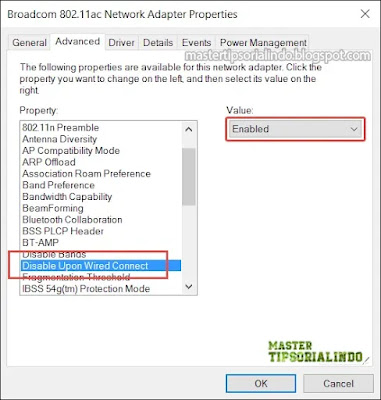
Post a Comment for "Memperbaiki Error Disconnected from Steam pada Game Call of Duty: Modern Warfare 2 di Windows 10/11"